一、家用电信路由器后加路由器怎么设置
随着智能手机的普及,人们对WIFI的需求已经到了不可或缺的地步了,一个家庭里安装两个无线路由器的情况已经很多见了,那么如何设置第二个无线路由器呢?
其实,在一个局域网里是不应该有两个路由器的,如果网口不够用,可以在路由器后面接交换机,如果WIFI信号不能全覆盖,可以在路由器后面接无线AP(可以理解为无线交换机)。然而在现实生活中,普通老百姓能想到的并且最易得到的无线设备就是无线路由器,这就出现了要在一个无线路由器后面又接入无线路由器的问题,然而这种情况的设置方法在无线路由器的说明书里根本就没有涉及,本文就为大家介绍这种情况下第二个无线路由器如何设置。
首先,用一条网线,一端插入新无线路由器的LAN口另一端插入电脑的网口,把路由器跟电脑相连(无需再连接其他设备),然后进入设置页面按照常规方法一步一步的进行设置,设置好管理员登录名,密码,WIFI名,WIFI密码等,详见本人的另一篇文章《如何设置无线路由器》,唯一不同的是,在“上网方式”这一步,不需填入宽带账号和宽带密码,直接点击“下一步”,弹出对话框点击“否”如图
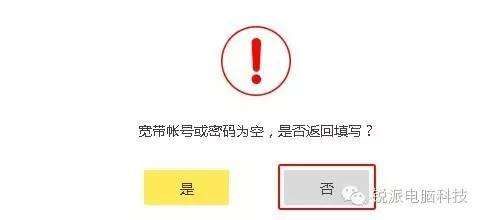
设置完成后,就到了最关键的不同之处了,如图
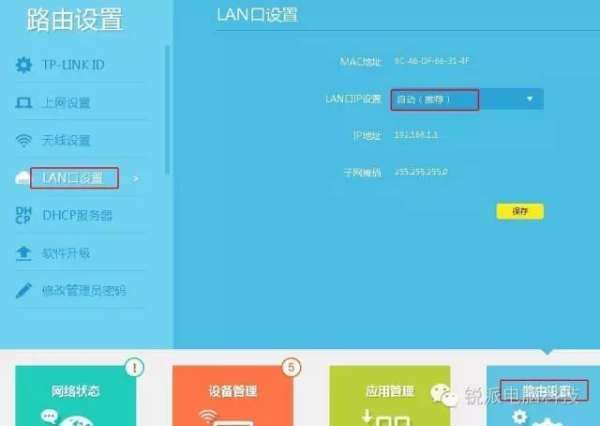
点击右下角的“路由设置”,在左侧出现的页面点击“LAN口设置”,这里设置本路由器的IP地址,这是最关键的地方,必须修改第二个路由器的IP地址,因为同一牌子的路由器出厂时的默认IP地址都一样,比如都是192.168.1.1,不修改的话IP地址会冲突,导致无法上网;不同牌子的路由器IP地址又不一定在同一个网段,比如一个是192.168.1.1,而另一个是192.168.0.1,同样无法上网。修改为与第一个路由器在同一个网段,但末位又不同,比如第一个是默认的192.168.1.1,第二个修改为192.168.1.254,也不能与局域网中其他网络设备(比如手机,平板,电脑)相同,否则IP地址冲突就同样导致上网不正常,切记。
需要指出的是,对于本文中的TP路由器而言,这一步是不需要的,因为它的IP地址可以自动设置,保证了自己的IP地址不会与其他设备冲突,而对于其他牌子没有此功能的路由器来说这一步是必须的。
至此,第二个路由器的设置就完成了,别忘记点击“保存”。接下来按照下图连接好两个路由器就行了。如下图:

把第二个路由器放置在家里合适的位置,用一根网线从第一个路由器的任意一个空余的LAN口联接至第二个路由器的任意一个LAN口,切记不是WAN口,这一点又与第一个路由器不同(此处补充一下,其实是可以插在WAN口的,只是如果插在WAN口,那么在“上网方式”那一步里,上网方式应该选择“动态IP”,有的牌子是“自动获取IP”,有兴趣的朋友可以尝试下),手机或笔记本等WIFI设备会自动选择两个路由器的WIFI信号,两个路由器空余的LAN口都可以再连接电脑或者交换机等其他网络设备。
二、电信的路由器我想再加个无线路由器怎么设置
无线路由器再连接一个无线路由器的设置方法如下:
一、主路由器设置方法:
1、先将网线(总线)插在无线路由器的WAN口,用一条网线一头插入无线路由器的任意LAN口一头连接电脑网卡,开启路由器的电源。
2、电脑打开浏览器在地址栏填上无线路由器的设置网址:192.168.1.1(路由器背面有标注)。
3、然后输入admin默认账户名和密码相同(路由器背面也有原始数据的提示)点确定。
4、进入无线路由器设置界面之后,按照设置向导选择上网方式(不同的宽带选择的方式也不同),输入上网账号及密码。
5、保存,继续设置无线密钥,(密码建议使用数字和英文组合,最好中间使用@符号,这样防止给别人蹭网)
6、保存以后,即可正常上网了。
7、如果异常,不妨点击无线路由器的重置按钮,再设置一下路由器即可。
二、副路由器的设置方法:
1、副路由器先不要连接主路由器。
2、网线一头连接次路由器的任意LAN口一头连接电脑。
3、通过电脑浏览器登陆界面LAN口IP改成192.168.2.1,避免与主路由器IP网段有冲突;
4、WAN口上网方式选择:动态IP连接,开启DHCP服务器。
5、无线设置账号及密钥,保存退出即可。
6、从主路由器的任意一个LAN口接条网线到次无线路由器的WAN口上,这个时候电脑就可以上网了。
三、电信宽带如何设置无线路由器
如果你的无线路由器,之前已经设置过了,但是设置后无法上网。那么建议把你的这台无线路由器先恢复出厂设置,然后按照下面的内容重新设置。电信光纤宽带连接无线路由器时,要是这台无线路由器能够上网,下面将用最新版的迅捷(FAST)无线路由器为例,来演示介绍电信光纤连接路由器的具体设置步骤。
连接光猫、路由器、电脑电信光猫的网口(LAN口),需要用网线连接到路由器的WAN接口(有些路由器中叫做:Internet接口)。电脑用网线,连接到无线路由器的LAN(1\2\3\4)中任意一个接口即可。
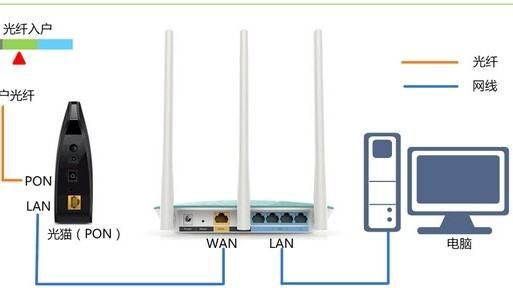
设置电脑IP地址用电脑设置无线路由器上网之前,需要把电脑上的IP地址,设置为自动获得,如下图所示。
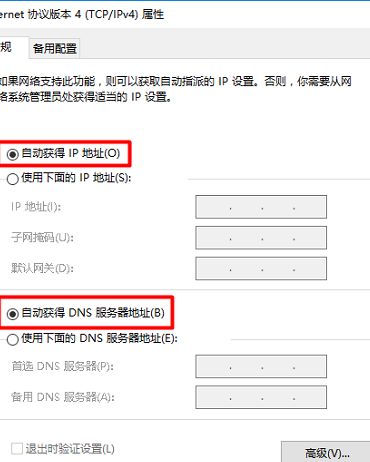
设置无线路由器上网,查看路由器初始信息,注意铭牌中“IP地址”、“登录IP”、“管理页面”等选项后面的,就是这台路由器的设置网址。现在大多数的无线路由器,都没有默认登录密码信息了,路由器的登录密码,是第一次设置该路由器时,用户自己设置的。打开设置页面,在浏览器中输入路由器的设置网址,然后给路由器设置一个“登录密码”,如下图所示。然后上网设置,此时,路由器会自动检查“上网方式”,如果检测到是:宽带拨号上网——>则需要填写“宽带账号”、“宽带密码”——>点击“下一步”。
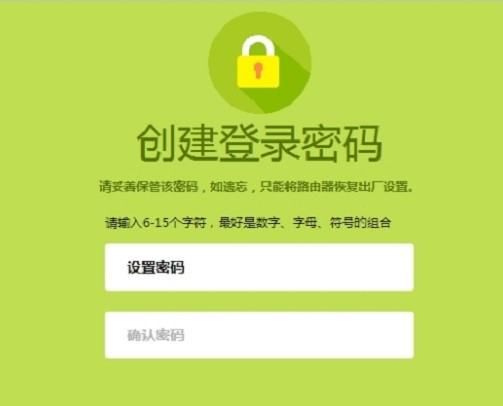
设置这台无线路由器上的“无线名称”、“无线密码”——>点击“下一步”。
设置完成,检查设置是否成功
无线路由器可以看作一个转发器,将家中墙上接出的宽带网络信号通过天线转发给附近的无线网络设备(笔记本电脑、支持wifi的手机、平板以及所有带有WIFI功能的设备)。市场上流行的无线路由器一般都支持专线xdsl/ cable、动态xdsl、pptp四种接入方式,它还具有其它一些网络管理的功能,如dhcp服务、nat防火墙、mac地址过滤、动态域名等功能。市场上流行的无线路由器一般只能支持15-20个以内的设备同时在线使用。一般的无线路由器信号范围为半径50米,现在已经有部分无线路由器的信号范围达到了半径300米。